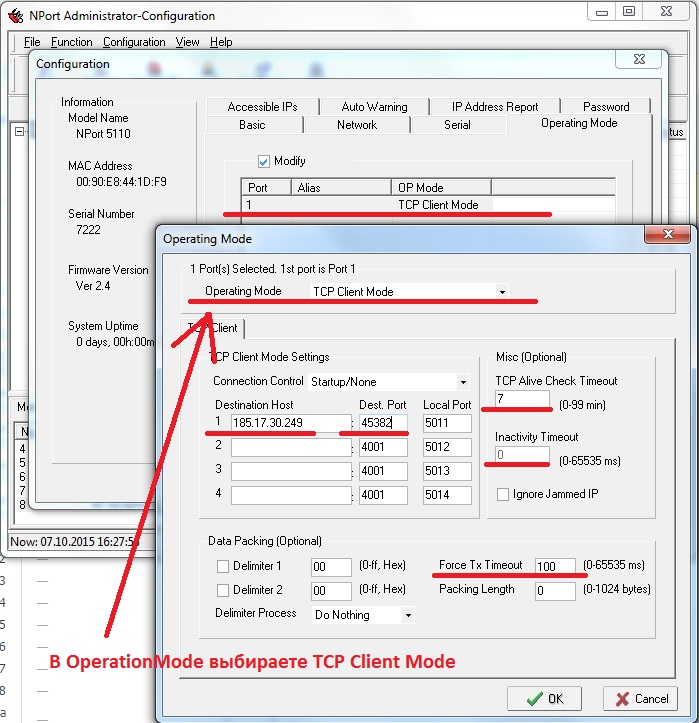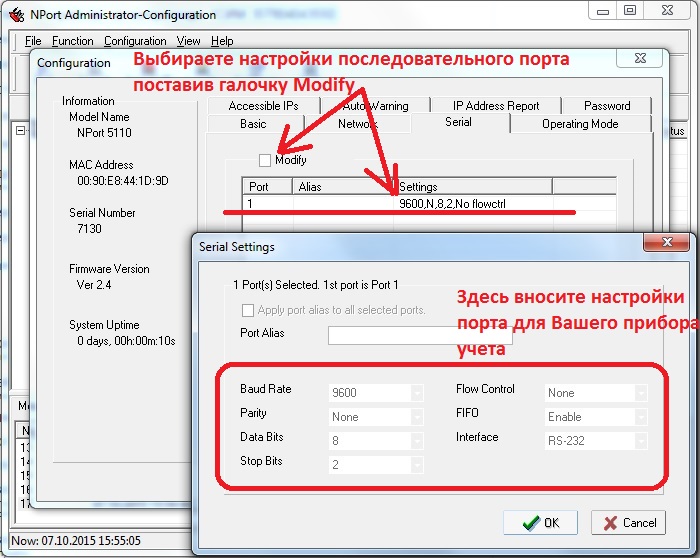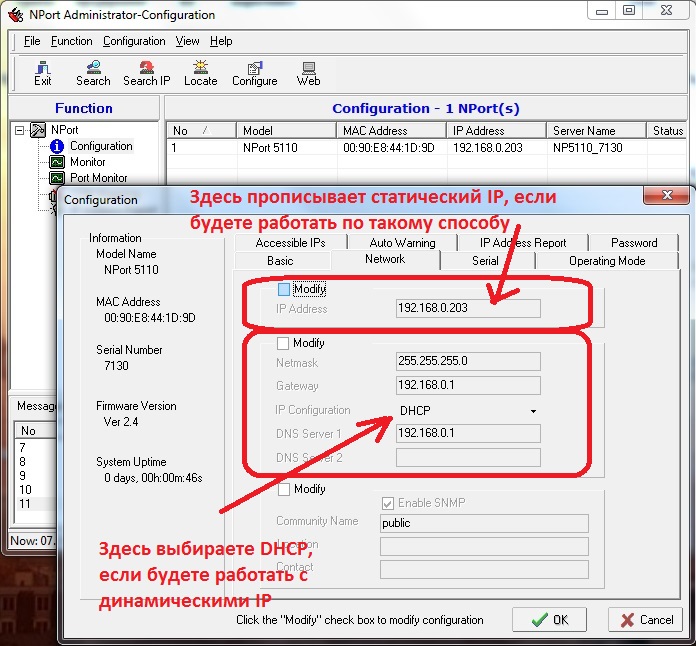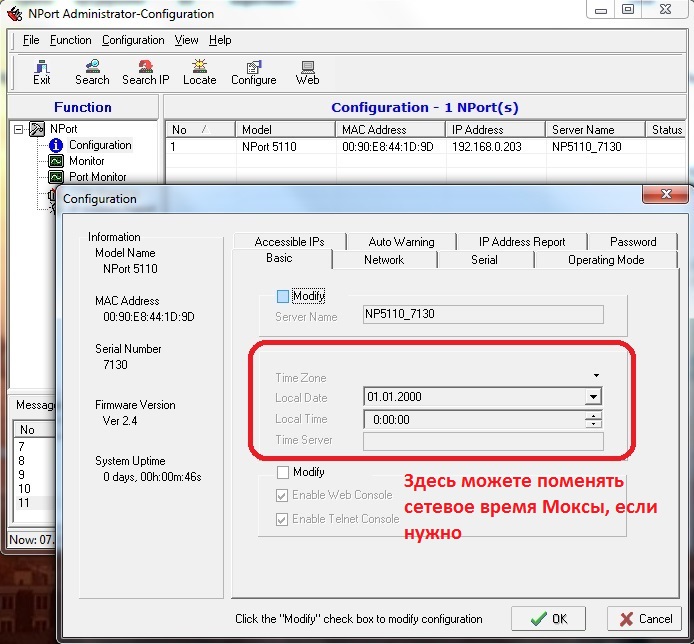1
w w w. m o x a . c o m
i n f o @ m o x a . c o m
Serial-to-Ethernet Device Servers
Specifications
NPort
®
5200 Series
2-port RS-232/422/485 serial device servers
›
Compact design for easy installation
›
Socket modes: TCP server/TCP client/UDP
›
Easy-to-use Windows utility for configuring multiple device servers
›
Supports 10/100M Ethernet
›
Patented ADDC® (Automatic Data Direction Control) for 2-wire and
4-wire RS-485
›
SNMP MIB-II for network management
Ethernet Interface
Number of Ports: 1
Speed: 10/100 Mbps, auto MDI/MDIX
Connector: 8-pin RJ45
Magnetic Isolation Protection: 1.5 kV built-in
Serial Interface
Number of Ports: 2
Serial Standards:
NPort 5210: RS-232
NPort 5230: 1 RS-232 port, 1 RS-422/485 port
NPort 5232/5232I: RS-422/485
Connector:
NPort 5210: RJ45 (8 pins)
NPort 5230/5232/5232I: Terminal Block (5 contacts per port)
Serial Line Protection: 2 kV isolation protection (NPort
5232I/5232I-T)
RS-485 Data Direction Control: ADDC® (automatic data direction
control)
Serial Communication Parameters
Data Bits: 5, 6, 7, 8
Stop Bits: 1, 1.5, 2
Parity: None, Even, Odd, Space, Mark
Flow Control: RTS/CTS (RS-232 only), DTR/DSR (NPort 5210 only),
XON/XOFF
Baudrate: 110 bps to 230.4 kbps
Serial Signals
RS-232:
NPort 5210: TxD, RxD, RTS, CTS, DTR, DSR, DCD, GND
NPort 5230: TxD, RxD, RTS, CTS, GND
RS-422: Tx+, Tx-, Rx+, Rx-, GND
RS-485-4w: Tx+, Tx-, Rx+, Rx-, GND
RS-485-2w: Data+, Data-, GND
Software
Network Protocols: ICMP, IPv4, TCP, UDP, DHCP, BOOTP, Telnet,
DNS, SNMP V1, HTTP, SMTP, SNTP
Configuration Options: Web Console, Serial Console (NPort
5210/5230 only), Telnet Console, Windows Utility
Windows Real COM Drivers: Windows 95/98/ME/NT/2000, Windows
XP/2003/Vista/2008/7/8/8.1 (x86/x64), Windows 2008 R2/2012/2012
R2 (x64), Windows Embedded CE 5.0/6.0, Windows XP Embedded
Fixed TTY Drivers: SCO Unix, SCO OpenServer, UnixWare 7, QNX
4.25, QNX 6, Solaris 10, FreeBSD, AIX 5.x, HP-UX 11i, Mac OS X
Linux Real TTY Drivers: Linux 2.4.x, 2.6.x, 3.x
Physical Characteristics
Housing: Metal
Weight:
NPort 5210: 340 g
NPort 5230/5232: 360 g
NPort 5232I: 380 g
Dimensions:
NPort 5210/5230/5232:
Without ears: 67 x 100.4 x 22 mm (2.64 x 3.95 x 0.87 in)
With ears: 90 x 100.4 x 22 mm (3.54 x 3.95 x 0.87 in)
NPort 5232I:
Without ears: 67 x 100.4 x 35 mm (2.64 x 3.95 x 1.37 in)
With ears: 90 x 100.4 x 35 mm (3.54 x 3.95 x 1.37 in)
Environmental Limits
Operating Temperature:
Standard Models: 0 to 55°C (32 to 131°F)
Wide Temp. Models: -40 to 75°C (-40 to 167°F)
Storage Temperature: -40 to 75°C (-40 to 167°F)
Ambient Relative Humidity: 5 to 95% (non-condensing)
Altitude: Up to 2000 m
Note: Please contact Moxa if you require products guaranteed to function
properly at higher altitudes.
Power Requirements
Input Voltage: 12 to 48 VDC
Power Consumption:
NPort 5210: 325 mA @ 12 V, 190 mA @ 24 V
NPort 5230: 325 mA @ 12 V, 190 mA @ 24 V
NPort 5232: 280 mA @ 12 V, 150 mA @ 24 V
NPort 5232I: 365 mA @ 12 V, 200 mA @ 24 V
doc:pms:moxadoc
Содержание
Настройка Nport 5210
Краткая инструкция по начальной настройке через Telnet
Для правильной работы NPort 5210 вам необходимо сделать следующие настройки:
-
Раздел Basic settings
-
Time zone — выбрать нужную вам временную зону.(в главном меню нажать 1, потом ENTER, потом 2 и снова ENTER, выбрать цифру или букву соответствующей зоны, ввести ее и нажать ENTER)
-
Local time – ввести дату и время
-
Web console – включить WEB-интерфейс(выбрать Enable)
-
-
Раздел Network settings
-
IP address – ввести IP-адрес для NPort 5210
-
Netmask – ввести маску вашей подсети(обычно 255.255.255.0)
-
IP configuration – выбрать тип получения IP-адреса(Static –вручную, DHCP – получение с помощью DHCP-сервера)
-
-
Раздел Serial settings(настройки для Port 1 и Port 2 аналогичны)
-
Baut rate – 9600
-
Data bits – 8
-
Stop bits – 1
-
Parity – None
-
Flow control – None
-
FIFO – Disable
-
-
Раздел Operating settings(настройки для Port 1 и Port 2 аналогичны)
-
Operating mode – TCP Server Mode
-
Max connection – ввести количество подключений к NPort 5210 от 1 до 4(используется для безопасности, т.е. одновременно к порту нельзя будет подключиться более чем указанному количеству пользователей)
-
Force transmit — 5
-
Local TCP port – для Port 1 это 4001, для Port 2 – 4002
-
Command port — для Port 1 это 966, для Port 2 – 967
-
Общие сведения
NPort 5210 позволяет управлять устройствами с портом RS-232 через локальную сеть (LAN) либо Интернет. NPort 5210 совместим с сетевым программным беспечением использующим стандартный сетевой API (Winsock или BSD сокеты), работая в режимах TCP-сервера, TCP-клиента или UDP.
Благодаря драйверу NPort 5200 Series’ Real COM/TTY , программное обеспечение, использующее COM/TTY порты, может работать через сеть TCP/IP без каких-либо изменений.
NPort 5210 поддерживает как автоматическое получение IP-адреса(DHCP, BOOTP), так и задание IP-адреса вручную.
Подключение
Внешний вид

Блок подключения питания NPort 5210

Блок питания DR-4524

Подключение питания NPort 5210
Для подачи питания на NPort 5210 необходимо:
-
Разъемы 4 и 6 (-V и +V) или 5 и 7 (-V и +V) блока питания DR-4524 подключить соответственно маркировке к разъемам -V и +V блока подключения питания NPort 5210
-
Разъем 3 блока питания DR-4524 соединить с соответствующим разъемом блока подключения питания NPort 5210
-
К разъему 3 блока питания DR-4524 подвести защитное заземление (если таковое имеется)
-
Разъемы 1 и 2 блока питания DR-4524 подключить к сети питания (~220В)
При правильном подключении индикатор Ready на NPort 5210 загориться красным и через несколько секунд зеленым светом. NPort 5210 сообщит о появлении питания коротким звуковым сигналом.
Индикатор Ready имеет следующие состояния:
-
красный означает, что NPort 5210 загружается
-
мигающий красный означает, что конфликт IP-адреса или что DHCP-сервер не обнаружен
-
зеленый означает, что NPort 5210 готов к работе
Подключение NPort 5210 к сети Ethernet
Подключите один конец Ethernet-кабеля к разъему RJ45 10/100 Mbps Ethernet port на NPort 5210, а второй в сеть Ethernet. При правильном подключении индикатор Link на NPort 5210 примет одно из следующих состояний:
-
зеленый цвет индикатора означает, что подключение произошло на скорости 100Mbps
-
оранжевый цвет индикатора означает, что подключение произошло на скорости 10Mbps
-
мигающий индикатор означает, что через RJ45 10/100 Mbps Ethernet port проходят данные
Подключение NPort 5210 к серийному порту устройства
Подключите дата-кабель вилкой RJ-45 к разъему RJ45 (8-pin) serial ports на NPort 5210, а другим концом к разъему устройства. Дата-кабель не входит в комплект NPort 5210 и предоставляется опционально. Для самостоятельного изготовления дата-кабеля используйте приведенные схемы.
При правильном подключении дата-кабеля и передаче данных через него индикаторы Р1(отображает состояние порта Р1 RS-232) и Р2(отображает состояние порта Р2 RS-232) будут принимать следующие состояния:
-
оранжевый означает, что порт принимает данные
-
зеленый означает, что порт передает данные
Настройка
Присвоение IP-адреса
Для настройки NPort 5210 первое, что необходимо сделать, это присвоить NPort 5210 IP-адрес. Это можно сделать с помощью NPort 5200 Administration Suite(способ будет описан в главе «Настройка с помощью NPort Administrator»), протокола ARP или через Telnet(способ будет описан в главе «Настройка с помощью Telnet»).
По умолчанию NPort 5210 имеет IP-адрес 192.168.127.254
Присвоение IP-адреса с помощью протокола ARP
Вы можете присвоить NPort 5210 IP-адрес с помощью протокола ARP(Address Resolution Protocol). Протокол ARP ассоциирует MAC-адрес NPort 5210 с указанным вами IP-адресом. MAC-адрес указан на наклейке на NPort 5210.
Для присвоения IP-адреса с помощью ARP необходимо в командной строке ввести:
arp –s 192.168.200.100 00-90-E8-xx-xx-xx
где 192.168.200.100 – любой присваиваемый вами IP-адрес, а 00-90-Е8-хх-хх-хх – MAC-адрес NPort 5210.
Настройка с помощью Telnet
Для настройки NPort 5210 через Telnet необходимо набрать в командной строке:
telnet 192.168.127.254
где 192.168.127.254 – IP-адрес NPort 5210(если вы его сменили, то нужно указать новый)
Перед вами появится окно настроек NPort 5210

Где Model name – название модели,
MAC address – MAC-адрес модели,
Serial No. – серийный номер модели,
Firmware version – версия прошивки,
System uptime – время прошедшее с последнего включения.
Ниже перечислены различные разделы меню настроек. Перед каждым разделом в скобках указаны цифры и буквы для выбора раздела(например, введя цифру 2 и нажав ENTER вы попадете в раздел Network settings). Почти в каждом разделе введя v можно посмотреть все текущие настройки раздела. Введя v в главном меню вы увидите все текущие настройки всех разделов.
Для правильной работы NPort 5210 вам необходимо сделать следующие настройки:
-
Раздел Basic settings
-
Time zone — выбрать нужную вам временную зону.(в главном меню нажать 1, потом ENTER, потом 2 и снова ENTER, выбрать цифру или букву соответствующей зоны, ввести ее и нажать ENTER)
-
Local time – ввести дату и время
-
Web console – включить WEB-интерфейс(выбрать Enable)
-
-
Раздел Network settings
-
IP address – ввести IP-адрес для NPort 5210
-
Netmask – ввести маску вашей подсети(обычно 255.255.255.0)
-
IP configuration – выбрать тип получения IP-адреса(Static –вручную, DHCP – получение с помощью DHCP-сервера)
-
Gateway – ввести шлюз вашей подсети (если он есть)
-
DNS server 1 и DNS server 2 – ввести предпочитаемый и альтернативный DNS-сервера(если имеются)
-
-
Раздел Serial settings(настройки для Port 1 и Port 2 аналогичны)
-
Baut rate – 9600
-
Data bits – 8
-
Stop bits – 1
-
Parity – None
-
Flow control – None
-
FIFO – Disable
-
-
Раздел Operating settings(настройки для Port 1 и Port 2 аналогичны)
-
Operating mode – TCP Server Mode
-
Max connection – ввести количество подключений к NPort 5210 от 1 до 4(используется для безопасности, т.е. одновременно к порту нельзя будет подключиться более чем указанному количеству пользователей)
-
Local TCP port – для Port 1 это 4001, для Port 2 – 4002
-
Command port — для Port 1 это 966, для Port 2 – 967
-
Настройки остальных разделов являются необязательными и предоставляют дополнительные возможности.
-
Раздел Accessible IP settings
Если вы хотите ограничить доступ к Nport 5210, то это можно сделать введя список правил на основе дозволенных IP-адресов. Для этого нужно включить контроль IP-адресов (Enable the accessible IP list — Enable), выбрать номер правила, ввести дозволенный IP-адрес (например, 192.168.1.1 mask 255.255.255.255) или область дозволенных IP-адресов(например, 192.168.1.0 mask 255.255.255.0) и включить правило (Activate the rule — Enable). -
Раздел Auto warning settings
В этом разделе можно настроить, чтобы NPort 5210 оповещал о различных событиях через почту либо SNMP.-
Email and SNMP trap – настройки почты и сервера SNMP
-
Mail server — имя почтового сервера (например, mail.mydomain.com). Если вы будете использовать какой-либо внешний почтовый сервер, то NPort 5210 должен быть настроен для доступа в интернет(см. Раздел Network settings)
-
My server requires authentication – если ваш почтовый сервер требует авторизации, то включите эту опцию(Enable) и введите пользователя(User name) и пароль(Password)
-
From accaunt address – почтовый ящик, который будет указан в отправителе (может быть любой)
-
Email address 1-4 –
-
SNMP trap server IP or domain name – IP-адрес сервера SNMP или имя домена
-
Event type – настройки типов событий, о которых будет извещать NPort 5210
-
Cold start – NPort 5210 был перезагружен с отключением питания
-
Warm start – NPort 5210 был перезагружен без отключения питания
-
Authentication failure – ошибка авторизации
-
IP address changed – сменился IP-адрес NPort 5210
-
Password changed – сменился пароль доступа к NPort 5210
-
DCD changed – потерялась связь с устройством(настраивается для Port 1 и Port 2 отдельно, работает только если устройство поддерживает такой тип сигнала)
-
DCR changed – питание устройства отключено (настраивается для Port 1 и Port 2 отдельно, работает только если устройство поддерживает такой тип сигнала)
-
-
-
Раздел Monitor
Позволяет просмотреть различную активность портов-
Line – позволяет посмотреть режим работы портов Port 1 и Port 2, а также статус IP-подключений к ним
-
Async – позволяет посмотреть текущий статус портов Port 1 и Port 2(количесвто полученной и отправленной информации за сеанс и всего, а также состояние сигналов DSR, CTS и DCD)
-
Async-settings – позволяет посмотреть текущие настройки портов Port 1 и Port 2
-
-
Раздел Ping
Позволяет проверить связь с каким-либо хостом по IP. -
Раздел Change password
Позволяет сменить пароль доступа к NPort 5210. Вначале нужно ввести старый пароль (по умолчанию пароля нет), затем новый и повторить ввод нового пароля. -
Раздел Load Factory Defaults
Сбросит все настройки к заводским. Осторожно! Настройки сбрасываются сразу и без предупреждения. -
Раздел Save/Restart
Сохранит сделанные вами настройки и перезагрузит NPort 5210. Перед перезагрузкой потребует подтверждения действия.
Настройка с помощью Web-интерфейса
Для настройки NPort 5210 с помощью Web-интерфейса откройте ваш браузер и в адресной строке введите IP-адрес NPort 5210(например, 192.168.127.254). Для правильной работы Web-интерфейса необходимо в браузере разрешить использование cookie.
Перед вами откроется главное окно настроек NPort 5210.
Справа указаны разделы настроек, а слева их содержимое. Все настройки аналогичны настройкам с помощью Telnet, только представлены более удобно. Их описание можно посмотреть в главе «Настройка с помощью Telnet».
Настройка с помощью NPort Administrator
В комплект NPort 5210 входит программный продукт NPort Administrator, который позволяет управлять и отслеживать работу нескольких устройств NPort 5210. В отличие от других возможностей управления устройствами NPort 5210 NPort Administrator позволяет также:
-
перепрошить NPort 5210
-
сохранить и восстановить сразу все настройки
-
обнаружить расположение устройства
-
постоянно отслеживать состояние устройств NPort 5210 и их портов
После установки и запуска NPort Administrator перед вами откроется главное окно, которое разделено на 4 части:
-
самая верхняя часть содержит список функций и ON-line помощь
-
пять групп функций для администрирования находятся в левой части
-
список устройств NPort 5210, каждое из которых может быть выбрано для управления, находится справа
-
в нижней части раположено окно показывающее историю действий администратора
Search – функция широкополосного поиска (Broadcast Search). Эта функция позволит найти все устройства NPort 5210 находящиеся в данной локальной сети. Поиск происходит по MAC-адресам устройств, а не по IP-адресам. По окончании поиска в правом окне NPort Administrator появятся все найденные устройства NPort 5210.
Для настройки нужного устройства NPort 5210 просто нажмите на него два раза левой кнопкой мыши и перед вами откроется окно настроек NPort 5210, разделы которого также аналогичны разделам в главе «Настройка с помощью Telnet». Для изменения параметров необходимо установить галку рядом с пунктом Modify, установить нужный параметр и нажать «ОК».
Если для доступа к NPort 5210 установлен пароль, то в столбце «Status» вы увидите надпись «Lock». Для доступа к настройкам запароленного NPort 5210 нажмите на него правой кнопкой мыши, выберите пункт «Unlock» и введите пароль. После этого статус NPort 5210 сменится на «Unlock» и вы смажете попасть в его настройки.

Столбец «Status» имеет шесть состояний:
-
«Lock» означает, что устройство было обнаружено с помощью Broadcast Searh и на доступ к настройкам установлен пароль
-
«Unlock» означает, что устройство было обнаружено с помощью Broadcast Searh, на доступ к настройкам установлен пароль, но он уже введен администратором
-
Отсутствие какого-либо статуса означает, что устройство было обнаружено с помощью Broadcast Searh и на доступ к настройкам не установлен пароль
-
«Fixed» означает, что устройство было обнаружено с помощью Search IP (поиск устройства по его IP-адресу) и на доступ к настройкам не установлен пароль
-
«Lock Fixed» означает, что устройство было обнаружено с помощью Search IP (поиск устройства по его IP-адресу) и на доступ к настройкам установлен пароль
-
«Unlock Fixed» означает, что устройство было обнаружено с помощью Search IP (поиск устройства по его IP-адресу), на доступ к настройкам установлен пароль, но он уже введен администратором
С помощью NPort Administrator можно обновить прошивку(Firmware) NPort 5210. Для этого выберите необходимое устройство NPort 5210 из списка, нажмите на него правой кнопкой мыши и выберите пункт «Upgrade Firmware». Далее в окне выберите нужный файл прошивки и нажмите «ОК». Новую прошивку можно скачать с официального сайта www.moxa.com
Обратите внимание! Для правильной прошивки вам необходим файл прошивки именно к той модели NPort, которую вы собираетесь прошить.
Для сохранения настроек NPort 5210 выберите нужное устройство из списка и нажав на него правой кнопкой мыши выберите пункт «Export configuration». Далее просто укажите в какой файл сохранить настройки. Для восстановления настроек выберите нужное устройство из списка и нажав на него правой кнопкой мыши выберите пункт «Import configuration». Далее укажите файл с настройками.
С помощью функций «Monitor» и «Port monitor» можно отслеживать текущее состояние устройств NPort 5210 и их серийный портов. Для этого просто добавьте нужные для слежения устройства с помощью кнопки «Add» и запустите мониторинг с помощью кнопки «Go». В настройках мониторинга можно указывать с каким интервалом опрашивать устройства и порты и выводить ли предупреждающие сообщения при смене их статуса.
· Последние изменения: 2017/07/28 15:23 —
odmin
Ниже описана настройка LAN-адаптеров Moxa серии NPort 5000 (модели 51хх и 52хх). Она во многом совпадает с настройкой модемов в режиме tcp-клиента, однако имеет свои особенности (обратите внимание на шаг 4).
Первоначально необходимо зарегистрировать устройство учета в системе. В процессе регистрации при выборе способа подключения нужно выбрать «Универсальный LAN-адаптер». Пароль для регистрации адаптера можно получить в службе технической поддержки.
2. После успешной регистрации система сообщит Вам IP-адрес сервера и порт для подключения. Их также можно будет потом посмотреть в настройках устройства в системе. Запишите эти параметры или скопируйте — они потребуются Вам при дальнейшей настройке адаптера.
3. Для настройки адаптера требуется воспользоваться утилитой от производителя LAN-адаптера — NPort Administrator. Запустив утилиту Вы можете запустить поиск устройств. При этом Ваш компьютер должен находится в одной подсети с LAN-адаптером. Утилита найдет Ваше устройство и покажет его текущие настройки — модель адаптера, имя, IP-адрес и MAC-адрес. Дважды щелкнув по необходимому адаптеру Вы попадете в настройки этого устройства.
4. Во вкладке Operation Mode в настройках адаптера необходимо указать режим работы «TCP-клиент». Адрес и порт в Destination Host/Port необходимо указать те, которые были получены на шаге 2 (на данный момент IP-адрес сервера 46.232.204.239, а порт будет уникальным номером для конкретно Вашего адаптера). Обратите внимание, что на скриншотах экранов настройки приведенных здесь IP-адреса и порта могут отличаться от того, что выдаст Вам система при регистрации.
В настройках TCP Client Mode также следует указать:
Connection Control: Startup/None
Force Transmit: 100ms.
5. Заходим во вкладку Serial Settings. Здесь необходимо указать параметры COM-порта строго такие же как на подключаемых устройствах учета. Если этого не сделать сейчас, то потом из системы настройки порта поменять не получится. Настройки последовательного порта рекомендуется взять из руководства по эксплуатации на устройство учета и свериться в меню настройки самого устройства учета, чтобы они совпадают с указанными в адаптере. На скриншотах настройки приведены примеры настройки однопортового устройства NPort5110. Если Вы используете NPort 52хх, то настройки последовательных портов будет присутствовать для двух портов.
6. Во вкладке Network Settings требуется указать параметры подключения адаптера к сети Интернет, которые лучше уточнить у провайдера. Обычно применяется либо режим DHCP (динамический IP-адрес выданный адаптеру роутером в сети, в которой он будет работать), либо статический IP, который нужно прописать в этой вкладке.
7. Во вкладке Basic Вы можете задать сетевое время (синхронизовать с временем ОС Вашего ПК) и сетевое имя для Вашего адаптера (можно оставить без изменений).
Внимание! Следует также обратить внимание на то, что адаптер позволяет указать несколько серверов для подключения, система же выдаёт только один. В адаптере этот сервер нужно настроить только в качестве одного, если вы настроите его в качестве нескольких серверов для подключения, это будет вызывать различные ошибки.
Специалисты АВЕОН рекомендуют…
Олег Меньшиков, менеджер отдела продаж АВЕОН:
Одной из актуальных проблем в области систем связи является проблема совместимости различных видов устройств. Значительная доля оборудования все еще работает с протоколами RS-232, преобразователи последовательных интерфейсов еще много лет будут являться одним из самых востребованных продуктов на рынке промышленных коммуникаций.
Для интеграции промышленных устройств с последовательными интерфейсами в сеть Ethernet производитель MOXA предлагает использовать конвертер интерфейсов NPort-5210.
Настройка модели не займет много времени, а способы управления через Telnet, консольный пор или WEB-консоль – интуитивны.
Особенности устройства MOXA NPort-5210:
- небольшие габариты, монтаж на din-рейку;
- простота настройки и управления посредством Telnet, COM-порта, веб-интерфейса;
- поддержка всех базовых сетевых протоколов, SNMP, SNTP;
- однофазный радиальный интерфейс с трансляцией сигнала на расстояние до 15 м;
- соответствие международным сертификатам;
- управление устройствами через интернет.
Преобразователь поддерживает все стандартные протоколы HTTP, Telnet, SNTP, SMTP, BootP, ICMP, TCP, UDP, DHCP, DNS, SNMP V1. Разработчики снабдили изделие 2 COM-портами RS-232 с разъемами RJ-45 и одним высокоскоростным портом Ethernet 10/100 Мбит/с, что позволит сэкономить на дополнительном сервере при подключении нескольких устройств. Скорость COM-портов увеличена до 921.6 Кбит/с.
Устройство NPort-5210 имеет компактный размер и легко монтируется – это позволяет использовать его для подключения RS-232 устройств, таких как измерители, охранное оборудование, станки с программным управлением и другие интеллектуальные устройства к IP Ethernet LAN, и управлять устройством с любой точки сети или даже через Internet.
На вкладке «Документации» вы найдете инструкцию на русском языке к MOXA NPort-5210.